 FreeStyleLibre Summary page.
FreeStyleLibre Summary page.フリースタイルリブレ まとめ風ページ
[更新:2018/02/03]
0.FreeStyleLibre (フリースタイル・リブレ)とは?
0-1.痛いのか、痛くないのか。
1.はじめの作業(センサーを付ける→読み取り)
2.使い方
3.メリット(良い点)
4.デメリット(注意する点)
5.ガジェット(=便利な機械装置の意味)目線での気付きなど
6.メーカー推奨位置にセンサーを着けると不便?
7.自己責任で、センサーを14日以上使ってみる
8.リブレデータ閲覧ソフト『フリースタイル“リブラー”』
9.趣味の話(ハードウエア仕様・他)
*.シェア(SNS共有)について
このページのSNS共有は、フリー(無制限)です。
☆個人で作ったページにつき、「間違いがあるかも知れない“前提”」の上で、ご利用下さい。
0.FreeStyleLibre (フリースタイル・リブレ)とは?
・500円玉程のセンサーを腕に留置(短い針の部分だけが皮下に入り、センサーは腕に両面テープで貼り付いている)状態のまま使う、新しい血糖測定器です。
・今風の言葉で言えば“スマート(頭の良い)血糖測定器”と言えます。
・アメリカの医療機器(血糖測定器)メーカーが作りましたが、2014年にヨーロッパで販売が開始され、“本家”のアメリカ販売は2016年になりました。日本では2017年2月より“自費購入”(医療保険が使えない為、10割負担額で病院や薬局から直接買う)2017年9月より“一部の医療機関”で14日使えるセンサー2個と従来型測定電極120枚が1500点[負担額4500円]で使えるようになりました。
・“使い捨て”のセンサー1個で14日間、連続で血糖を測る事ができます。(実際には15分に1回の記録)
・今までは、いわゆる「CGM(持続血糖測定)検査」をしたいと思ったら、比較的大きな病院に入院、又は、外来受診を初日と2日後で2回して、[機械を取り外した後に血糖変動を見る事が出来ましたが*1]、それがリアルタイム&在宅で出来る機械です。
*1 この血糖測定器は、医療用モデルもあり、こちらは2016年12月より医療保険(3割負担)で使えるようになっています。注:SAPを扱える病院で提供可(糖尿病専門医が2名以上の医療機関)参照→外部[糖尿尿ネットワーク]様ニュース/資料室サイト
医療用モデルはリーダー(読み取り装置)が白色で、患者用は黒色をしています。ポケモンGBソフトのように(!?)『リブレ白』『リブレ黒』が、個人的には分かりやすいと思うのですが、医療機関では「リブレプロ」「リブレパーソナル(個人用)」という呼称がよく使われています。
もちろん、このページでは患者用の黒(パーソナル)について書いています。

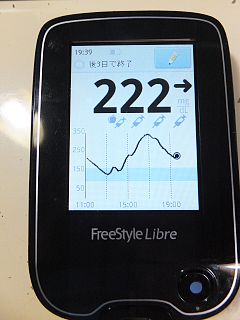

0-1.痛いのか、痛くないのか。
新しい“糖尿病デバイス”が出ると、いつも二言目に出るのが、この質問です(苦笑)
結論は、
『神経と血管に針が入らなければ痛くない』です。
このセンサーは、腕に(インスリン)注射をする通常範囲と、同じ範囲に装着する設計(?)になっています。注射歴が長くなると、「ココは痛い、ココは痛くない」場所がわかるので、基本的には“注射をして痛くなかった場所にセンサーを付ければOK”という事になります。
とは言いつつ、センサーを付ける時に使う器具(アプリケータ)は“円”の形状で、円の中心(針がセットされている場所)がピンポイントで分からない作りの為、細かく(痛くないように)やろうと思ったら、
[1]痛くない場所に水性ペンで印をつける。
[2]アプリケーター直径の半分にコンパス(文房具のほう)を広げて腕に円を描く。
[3]中心の水性ペン印をアルコール綿で消す&消毒をする。
[4]コンパスで描いた円にアプリケーターの縁を合わせる。
までやれば…ほぼ100%痛くなくセットできると思います。
ちなみにですが、腕に注射する部位にセンサーを付けると、人によっては不具合が生じる場合があります。詳細は、『6.メーカー推奨位置にセンサーを着けると不便?』を見て下さい。
1.はじめの作業(センサーを付ける→読み取り)
自宅に光回線等があり、月額データ通信量が気にならなければ、Youtube等で「フリースタイルリブレ 装着」で検索すれば、説明動画がヒットするので、それを見るのが一番早いです。
もちろん、“購入”すれば、日本語の説明書が入っています。

センサーの箱には、2つのモノが入っており、左側が「センサー」(皮下に入る樹脂の部分)、右側が「アプリケーター」(装着用の器具+センサー本体)です。
1.アプリケーターのキャップ(グレー)を左に回してキャップを外します。
2.コーヒーフレッシュ(?)→コーヒー用のミルクが入っているモノが大きくなった“センサーパック”を、コーヒー用ミルクと同じ要領で開封します。
3.センサーパック(コーヒー用ミルク)の“開封用ツバ”部分に印があるので、そこと、アプリケーターの線を合わせます。
4.“印(しるし)”を合わせたら、センサーパックを下にして、「アプリケーター」を下に押し込みます。(“カチッ”と音がして、皮下に入る樹脂センサーと留置用の針がセットされます)

5.「アプリケーター」上部を手に持ち、センサーを着けたい場所に持っていきます。
6.装着位置が決まったら、そのまま“持っている部分”を腕(下)に押し込みます。
7.「カチッ」と音がして、センサーが両面テープで腕に張り付き、取付けが完了します。
☆「カチッ」と音がするのと同時に針とセンサーが皮下に入り、一瞬で針だけ抜ける構造になっています。

8.リーダー(読取装置)のホームボタンを押し、左側の「新しいセンサーを起動」アイコンをタップします。→リーダーをセンサーに“かざす”表示に変わります。

9.腕に取り付けたセンサーの上に、リーダーをかざします。(5cm程度は電波が届くので、ピタッと付ける必要はありません)
10.電子音がして、このような表示になればOKです。→60分後に、下の「2.使い方」が出来るようになります。
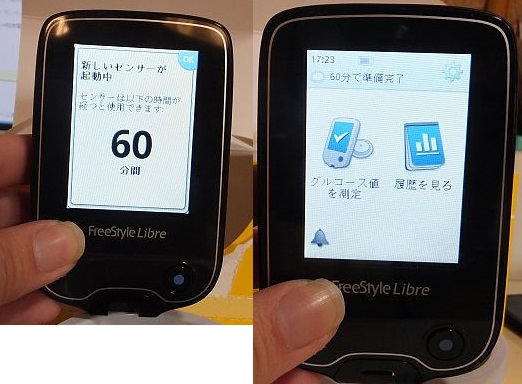
2.使い方
【通常編】
[1]リーダー(読取装置)右下の「ホームボタン」を押します。
[2]センサーを付けた場所に、リーダーをかざします。
[3]現在(最大15分前)の血糖値と、過去10時間分のグラフがリーダーに表示されます。
で、終わりです。約3秒で終了します。
【食事前編】
[1]通常編と同じ作業をします。
[2]画面右上の「えんぴつ」アイコンをタップします。
[3]□超速効インスリン、□時効インスリン、□食事 と、画面に表示されるので、カーボカウントをされてる方は、食事、そうでない方は超速効インスリンの□マークを押します。
[3]値が入力できる画面になるので、△▽マークを押して値を入れます。
[4]画面右上の「OK」を押します(他に入力する項目があれば1回タップで前の画面に戻るので続けて別の項目を入力します。入力項目が無ければ右上の「OK」を2回連続で押します。)
【基礎(食事と関係なく、1日1回もしくは2回打つインスリン)編】
[1]インスリンを打つ時間になったら、通常編と同じ作業をします。
[2]画面右上の「えんぴつ」アイコンをタップします。
[3]□超速効インスリン、□時効インスリン、□食事 と、画面に表示されるので、上から2番目の時効インスリン□マークを押します。
[4]値が入力できる画面になるので、△▽マークを押して値を入れます。
[5]画面右上の「OK」を2回連続でタップします。
☆操作終了後、15秒間は液晶が点いたままになります。夜間等、液晶を消したい場合は、右下のホームボタンを2回連続で押せば、液晶が消えます。
3.メリット(良い点)
・現在(約15分前)の血糖[予測]値に加え、その数分前(センサー自体は1分おきに計測しており、15分ごとに血糖値を計算)の値と比較して、血糖が下がっているのか、上がっているのか、平坦なのか。が“矢印”で表示される為、矢印が『上向き』なら「インスリン追加しておこう。」『下向き』なら「捕食しておこう。」など、事前対応が出来るようになる。
・本体(リーダー[読み取り装置]と呼ばれる機械に90日分の血糖値が記録される為、生活パターンを後で振り返る事ができる。読み取り装置では、食べた物の量(カーボ=炭水化物量)、超速効インスリン(食前インスリン)、時効(=基礎インスリン→1日1回、もしくは1日2回のインスリン)量の記録が出来る。(ただし、インスリン量は0.5単位刻みの為、ポンプではなく、ペンユーザー用に作られている。)

・リーダー[読み取り装置]とパソコンをUSBケーブルで接続し、専用ソフト(メーカー提供)をインストールすれば、血糖値+インスリン量+食べた物の量を、PDFファイルで保存する事が出来る。リンク下部で、Windows 及び MAC 用ソフトがダウンロードできる)また、PCと接続中は、自動でリーダー[読み取り装置]の充電が行われる。
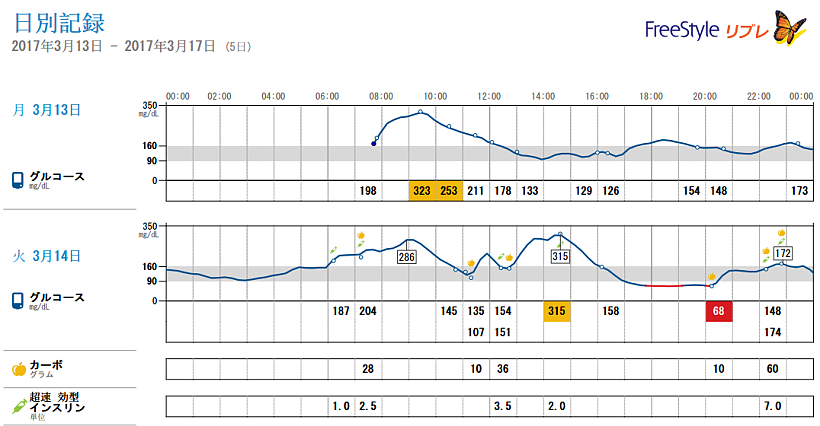
4.デメリット(注意する点)
・この機械は、センサーを血管に刺さない→痛くない。機械の為、血糖は血液ではなく、間質液(かんしつえき=血管がない場所の体液)に弱い電気を流して血糖値を“予測”しています。“予測”しているので、実際の血糖とは値がズレる事があります。

・“ズレ”は条件により異なりますが、“高血糖”になると、ズレが30~100mg/dl程度になる事があります。
*右(上)の写真は、最大限のズレがあった時の写真です。実際にはセンサーを取り付けた位置や、体内の水分濃度等で変動があると言われています。「低血糖値だけど、自覚症状が無い」「注射や食事量から、こんなに高いハズが無い!」って時は、従来(指パッチン)の機器で血糖を測りましょう。(リブレの説明書にも書いてあります)
・シールが付いたセンサーを14日(2週間)“貼りっぱなし”にする事から、体質によっては“シールかぶれ”等、皮膚トラブルが起こる可能性がある。(今のところ、[2017年2月現在] SAPやCSIIのテープよりは『痒みやかぶれは少ない』と言われています。(シール面をワザとデコボコさせて、皮膚呼吸できるようにしている為)
・読み取り装置(リーター)を“うっかり”紛失してしまうと血糖が測れなくなる。→ただし、一部のスマートフォンでは、アプリをインストールすれば、読み取り装置と同じ事が出来る。(血糖値の読み取りにNFC[おサイフケータイ]と“同じしくみ”を採用している為。しかし、日本メーカー製のスマホは世界基準のNFC通信規格とは異なる為、アプリは問題なくインストールできるが、センサーと通信出来ない。参照→7.自己責任で、センサーを14日以上使ってみる
5.ガジェット(=便利な機械装置の意味)目線での気付きなど
・スマートフォンと同様、マイクロUSBでリーダー(読取装置)の充電ができる。標準[500mA]充電で約1時間強でフル充電できる。フル充電後は7~14日間連続使用できる。
・リーダー(読取装置)の電池残量は数字ではなく、アイコンで“目安”が表示される。残量20%以下になるとセンサーからの読み取りが出来なくなる。→過去の読み取りから8時間以上経つと、グラフが切れてしまう(センサーに保存される血糖値が最大8時間で、8時間以上経過すると、古い値が自動的に上書き[消去]される為)
・軽い(リーダー約45g:センサー約5g)
・液晶にタッチして操作するが、感圧式タッチパネル(液晶を指で押した圧力で反応する)の為、慣れるまで操作しずらいが、スマートフォンなどでたまに起こる“静電気を帯びた布などが画面に触れて誤作動する”事が無い。
・PCソフトでは、「朝食」「昼食」「夕食」「就寝」の時間を入力する事で、PDFファイルの作成をすると、その時間帯の最大血糖を表示する機能がある。この「朝食」「昼食」「夕食」「就寝」の時間帯入力が、リーダー本体からでは出来ない。
・海外モデルを、そのまま日本語化しており、一部の日本語が分かりにくい。“フォント”(書体)が読みにくい。
・完全に電源を切る事ができない。
・電源を切る事ができない為、リーダー(読取装置)のカレンダーは使わなくても(センサーを腕に着けていなくても)進む為、リーダーで過去の値やグラフを見ようと思ったら、センサーを着けていない期間分、「戻る」を押し続けなければならない。
6.メーカー推奨位置にセンサーを着けると不便?

【推奨位置のメリット】
・測定誤差が少ない
【推奨位置のデメリット】
・仕事等で、何かにぶつけやすい
・寝返りした時に邪魔になりそう(実際には厚みが薄い為、気にならなかった)
・肩(腕)の外側にリーダーを当てる為、満員電車等では使いにくい
・数日すると着けた場所が痛くなる[*]
[*]【どのように痛くなるのか(個人の話)】
・肩より上に腕を挙げると、軽い神経痛のような痛みがあった
・肩より上に腕を挙げなければ、全く無痛で問題ナシ
【推奨位置に適さない人】自分の経験+SNSより。
・筋肉が少なく、腕が細い人
・年齢分の筋肉はあるが、腕が細い成長期の人(メーカーは6歳以上で使用可とアナウンス)
7.自己責任で、センサーを14日以上使ってみる
1.必要なもの。(スマホ/タブレット)
☆おサイフケータイでは無いNFC対応Andloid端末
・Nexus5x(LGエレクトロニクス:韓国)
・Galaxy S7 edge(サムスン電子:韓国)唯一の(?)おサイフケータイ端末
・Huawei mate 9(ファーウェイ:中国)
・Nexus9(HTC:台湾)←タブレット
Andloidバージョンは、6x及び7x
2.必要なもの。(アプリ)
☆GlimpVer4.5 以下(それ以上のバージョンは14日以降、使用できなくなる)
Glimp_4.50.apk
3.NFCアンテナ位置の確認
純正リーダーと比べ、スマホ/タブレットから発せられる電波が弱い+連続ではなく、機種によっては0.5秒~5秒に1回しか電波が出ていない為、スマート(きれいに)かざすには、アンテナの場所を知っておく必要があります。
しかし、おサイフケータイ未対応機種には、背面にこのマークが付いていません。

【以下、製作中】
8.リブレデータ閲覧ソフト『フリースタイル“リブラー”』
公式の「FreeStyle リブレ ソフトウエア」をパソコンにインストールして、リーダー(読み取り装置)を付属のUSBケーブルで接続すると、以下のような「CGM風グラフ」の閲覧、保存ができます。
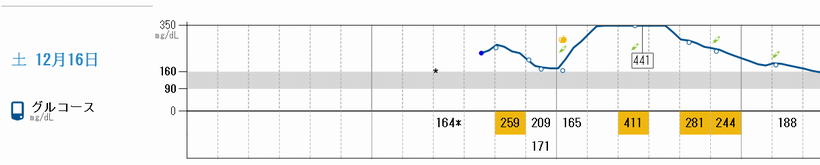
ただ、、、センサー自体は500mg/dlまで測定しているのですが、(501mg/dl以上でHI表示)リーダーの画面&パソコンで閲覧すると、350mg/dl以上のグラフがなぜか頭打ちになってしまい確認できません。orz..
公式ソフトで、『ファイル→データのエクスポート』を選択すると、CSVファイルの保存ができます。
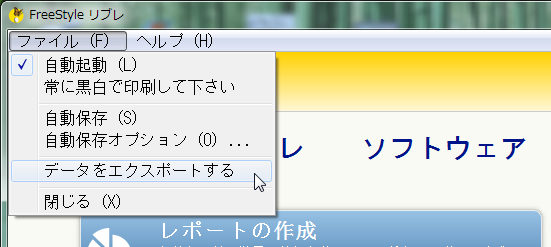
このCSVファイルには、スキャンしていない(センサーが自動で測っている)時の血糖値と時間が記録されていますが、リーダー内メモリいっぱいまで使うと1万5千行もある為、それを“見やすくする”ソフトを作ってみました。(350mg/dl以上-501mg/dl未満の値と時刻が確認できます)

☆Windows10では、「ソフトウエア本体」リンクをクリックすると、以下のような画面になり、ダウンロード出来ない場合があります。
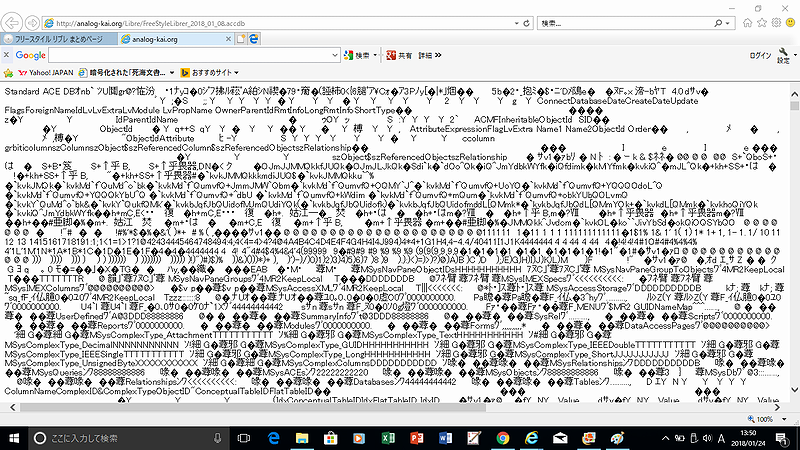
☆この場合、下のリンクを「右クリック」→「対象をファイルに保存」を選んでみて下さい。
『フリースタイル“リブラー”Ver0.2』2018/02/03
準備編マニュアル FreeStyleLibrer_ver0_2_start.pdf [1,4MB]
操作編マニュアル FreeStyleLibrer_ver0_2_manual.pdf [2.8MB]
ソフトウエア本体 FreeStyleLibrer_ver_0_2.accdb [1.5MB] Access2007データベースファイル
<Ver0.2 の機能>
・印刷機能を追加。
・設定画面が動くようになった。
☆現在は、Ver0.1 から Ver0.2 にデータを引き継ぐ機能を作っておりません。Ver0.2 起動後、公式ソフトからエクスポートしたCSVファイルを読み込む操作を行って下さい。m(_ _)m
『フリースタイル“リブラー”Ver0.1』2017/12/25
準備編マニュアル FreeStyleLibrer_1_2017_12_25.pdf [1,3MB]
操作編マニュアル FreeStyleLibrer_2_2017_12_25.pdf [628KB]
ソフトウエア本体 FreeStyleLibrer_2018_01_08.accdb [1.5MB] Access2007データベースファイル
9.趣味の話(ハードウエア仕様・他)
【以下、製作中】